Come aumentare RAM PC
Dando uno sguardo al tuo computer, un amico ti ha detto che probabilmente potresti sfruttarlo meglio andando ad aumentare il quantitativo di RAM installato al suo interno. Vorresti seguire il suo consiglio, tuttavia, non essendo particolarmente ferrato in ambito tecnologico, non hai la più pallida idea di come si faccia un’operazione del genere, vero? Se le cose stanno così, non temere: ci sono qui io, pronto a spiegarti come aumentare RAM PC.
La memoria RAM rappresenta uno dei componenti più importanti per determinare le performance di un computer: più ce n’è a disposizione e più aumenta il numero di applicazioni che possono essere sfruttate in contemporanea senza che il sistema accusi rallentamenti particolarmente evidenti. Inoltre, la disponibilità di un buon quantitativo di RAM risulta di fondamentale importanza quando vengono utilizzati software molto "pesanti", come quelli per il fotoritocco o l’editing audio/video, o i giochi (in cui, però, risulta ancora più importante la scheda video).
Detto ciò, se è tua intenzione scoprire come aumentare la RAM del computer, ti suggerisco di prenderti qualche minuto di tempo libero e di leggere attentamente le seguenti righe, in modo tale da poter scoprire tutto quel che bisogna fare per riuscire nell’obiettivo che ti sei prefissato. Ti auguro buona lettura e ti faccio un grosso in bocca al lupo per tutto!
Indice
- Informazioni preliminari
- Individuare il tipo di RAM da comprare
- Quale RAM acquistare
- Come aumentare RAM PC fisso
- Come aumentare RAM PC portatile
Informazioni preliminari

Prima di addentrarci nel cuore del tutorial e vedere nel dettaglio come aumentare RAM PC, mi sembra doveroso fornirti alcune informazioni preliminari che ti saranno utili per procedere senza alcuna difficoltà.
Innanzitutto, ci tengo a dirti che, per compiere l’operazione in oggetto, non bisogna avere chissà quali competenze informatiche e/o tecniche: bisogna semplicemente saper individuare il tipo di RAM da comprare e poi installarla nel modo corretto nel PC in proprio possesso.
Sappi, comunque, che il cambio di RAM non può essere effettuato su tutti i computer: su alcuni laptop che hanno la RAM saldata sulla scheda madre, come ad esempio la maggioranza dei MacBook di recente fattura, è impossibile fare ciò. Chiaro? Bene, allora passiamo all’azione!
Individuare il tipo di RAM da comprare

Il primo passo che devi compiere è individuare il tipo di memoria da comprare: lascia che ti spieghi come riuscire a fare ciò tramite l’ausilio di alcune utility adatte allo scopo.
Su Windows, puoi adoperare il programma gratuito CPU-Z, che permette di individuare varie caratteristiche dei componenti hardware presenti sul proprio PC. Per quanto riguarda la RAM, offre la possibilità di vedere le caratteristiche di quella già installata e consente anche di sapere quanti slot sono disponibili sulla scheda madre.
Per scaricare CPU-Z, recati sul sito ufficiale del programma e clicca prima sul pulsante ZIP – English (situato sulla sinistra) e poi su Download now!. A scaricamento ultimato, estrai in una cartella qualsiasi il contenuto presente nell’archivio ZIP che hai ottenuto e avvia il programma cpuz_x32.exe o cpuz_x64.exe, in base alla versione di Windows in uso. Concedi, poi, al software le autorizzazioni necessarie per funzionare correttamente, cliccando sul pulsante Sì.
Nella finestra principale di CPU-Z, seleziona la scheda Memory posta in alto, in modo da visualizzare tutte le informazioni che riguardano la RAM: le voci a cui devi prestare particolare attenzione sono Type, che indica il tipo di RAM installata (es. DDR2), e Size che, invece, indica la quantità di memoria installata attualmente.
Inoltre, presta attenzione al valore della banda di frequenza (DRAM Frequency), che sarà dimezzato rispetto al valore commerciale indicato dal produttore della RAM. Per farti un esempio, se per la RAM del tuo computer è indicata una frequenza di 166 Mhz, in realtà essa è di 332 MHz, il che significa che dovrai acquistare moduli che hanno quest’ultima frequenza.
In fase di acquisto, oltre al tipo di RAM e alla frequenza (che devono essere uguali alla memoria già installata sul computer), verifica anche la compatibilità con i valori dei tempi d’accesso (CAS), che sono riportati nella tabella Timings presente sempre nella scheda Memory. Una volta controllati questi valori, se corrispondono alla RAM che intendi acquistare, puoi stare abbastanza tranquillo riguardo alla sua compatibilità con il tuo PC.
Se hai un Mac al quale è possibile cambiare la RAM, puoi verificare i valori sopraccitati in maniera piuttosto semplice. Apri il menu Apple, cliccando sull’icona della mela morsicata posta in alto a sinistra, seleziona la voce Informazioni su questo Mac e poi clicca sulla scheda Memoria.
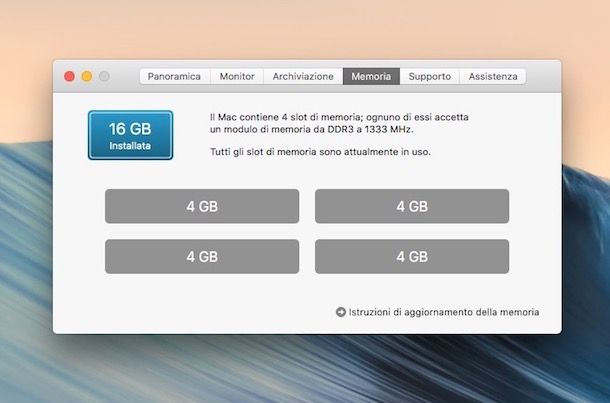
Non vedi la scheda "Memoria"? Se non è presente nella finestra che riepiloga le caratteristiche del tuo Mac, evidentemente sul modello in tuo possesso non è possibile cambiare la RAM. Mi spiace.
Quale RAM acquistare
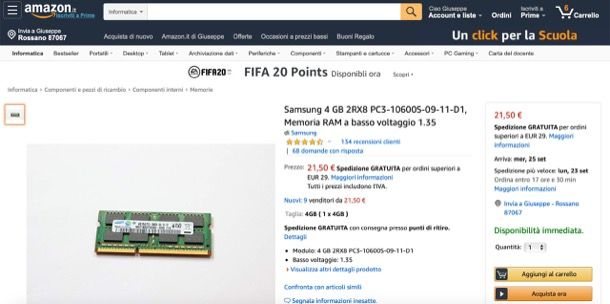
Presa nota dei dati in questione puoi finalmente procedere all’acquisto della memoria. La RAM da acquistare dovrà avere le medesime caratteristiche di quella già presente nel tuo computer e di cui hai preso nota poc’anzi.
Per acquistare della RAM, puoi fare riferimento ai negozi di elettronica presenti nella tua zona, oppure puoi rivolgerti ai principali store online, come Amazon ed eBay. Sappi, inoltre, che la RAM viene venduta a prezzi abbastanza contenuti e che difficilmente andrai a spendere una cifra superiore ai 50-60 euro (ciò dipende, ovviamente, dalle caratteristiche di ciascun banco di memoria che comprerai).

HyperX HX316C10F/4 Fury 4 GB, 1600 MHz, DDR3, CL10, DIMM, Blu

Corsair Vengeance RGB PRO 16 GB (2 x 8 GB) DDR4 3200MHz C16, Kit di Me...
Se vuoi qualche consiglio specifico riguardante l’acquisto da effettuare, ti suggerisco di leggere la guida in cui spiego in maniera dettagliata quale RAM comprare. Sono sicuro che questa lettura ti sarà di aiuto per fare acquisti oculati.
Come aumentare RAM PC fisso

Se disponi di un PC fisso e desideri aumentare il quantitativo di RAM disponibile, ho delle buone, anzi, ottime notizie da darti: aggiungere o sostituire i banchi di memoria su tale tipologia di computer è facilissimo.
Dopo aver acquistato la RAM più adatta al tuo computer, puoi procedere all’installazione in modo davvero molto semplice. Per riuscirci, infatti, è sufficiente spegnere il computer, rimuovere il cavo di alimentazione, svitare tutte le viti presenti ai lati del case del PC e aprire quest’ultimo andando a rimuovere i pannelli laterali.
A questo punto, cerca di individuare il banco di RAM già presente nella macchina e verifica se accanto a esso ci sono degli slot liberi: se sono presenti, procedi andando a posizionare i nuovi banchi di RAM appena acquistati in questi ultimi. Fai attenzione a far combaciare perfettamente i nuovi banchi di RAM con i contatti e con le alette bianche presenti ai lati. Per fare ciò, ti basta esercitare una lieve pressione. Se senti un "clic", significa che la RAM è stata inserita correttamente.
Se, invece, non ci sono slot liberi o comunque se hai bisogno di sostituire il banco di RAM già in uso sul PC con quello appena acquistato, tutto quel che devi fare è rimuovere il primo allargando delicatamente le alette bianche che ci sono ai lati e poi procedere all’inserimento della nuova memoria, come visto prima.
Completata tutta la procedura, richiudi il case del computer andando a rimettere tutte le viti al loro posto, dopodiché collega il cavo di alimentazione del computer e accendilo.
Per testare il buon esito dell’operazione e, dunque, per verificare di essere effettivamente riuscito ad aumentare RAM al PC, accedi all’Esplora risorse/Esplora file di Windows, clicca con il tasto destro sul collegamento Computer/Questo PC e seleziona la voce Proprietà dal menu che compare. Nella finestra che si apre ti verranno mostrate tutte le informazioni sul PC in uso, tra cui anche il quantitativo di RAM riconosciuto dal sistema in corrispondenza della sezione Sistema.
Su Mac, puoi agire tramite il pannello Informazioni su questo Mac, come ti ho spiegato nei passaggi precedenti della guida.
Come aumentare RAM PC portatile

Se è tua intenzione aumentare la RAM di un PC portatile, sappi che si tratta di un’operazione un tantino più delicata rispetto a quella descritta nelle righe precedenti per i computer fissi, perché nella maggior parte dei casi prevede la rimozione di svariati componenti hardware.
Sostanzialmente, la procedura mediante cui aumentare RAM PC in caso di notebook e laptop è la stessa che va eseguita per i computer desktop. L’unica differenza, nonché vera difficoltà, sta nel fatto che ogni computer portatile va smontato in maniera differente ed è quindi necessario cercare di capire come accedere allo scompartimento mediante cui poter inserire i nuovi banchi di RAM.
Per scoprire come smontare il tuo computer portatile, ti suggerisco dunque di reperire il manuale utente dello stesso, sul quale dovrebbero essere riportate tutte le indicazioni del caso per capire quali passaggi effettuare per aumentare la RAM del PC. Puoi farti un’idea generale delle operazioni da compiere, leggendo anche la guida che ho dedicato all’argomento.
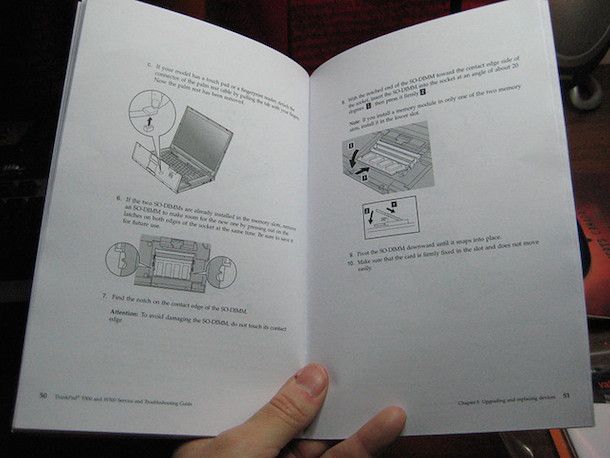
Se non hai a disposizione il manuale utente cartaceo del tuo computer portatile, puoi cercarlo su Google provando a digitare "manuale utente [modello portatile]", avendo cura di sostituire a "modello portatile" il modello del notebook o del laptop in tuo possesso.
Potresti trovare utile anche visitare la pagina di supporto del produttore del tuo laptop (es. Acer, Asus, Dell, HP, Lenovo, Samsung, Toshiba, etc.) o a cercare video tutorial su YouTube. Sono sicuro che riuscirai a trovare le informazioni che cerchi.
In qualità di affiliati Amazon, riceviamo un guadagno dagli acquisti idonei effettuati tramite i link presenti sul nostro sito.

Autore
Salvatore Aranzulla
Salvatore Aranzulla è il blogger e divulgatore informatico più letto in Italia. Noto per aver scoperto delle vulnerabilità nei siti di Google e Microsoft. Collabora con riviste di informatica e cura la rubrica tecnologica del quotidiano Il Messaggero. È il fondatore di Aranzulla.it, uno dei trenta siti più visitati d'Italia, nel quale risponde con semplicità a migliaia di dubbi di tipo informatico. Ha pubblicato per Mondadori e Mondadori Informatica.






